Partner:Copilot Wohnung anlegen: Unterschied zwischen den Versionen
Keine Bearbeitungszusammenfassung |
KKeine Bearbeitungszusammenfassung |
||
| Zeile 1: | Zeile 1: | ||
'''''WICHTIG: Allgemein gilt, pro Klient darf nur eine Wohnung angelegt werden.''''' | '''''WICHTIG: Allgemein gilt, pro Klient darf nur eine Wohnung angelegt werden.''''' | ||
''Information: Voraussetzung für das Anlegen einer Wohnung ist, dass ein Klient angelegt ist.'' | ''Information: Voraussetzung für das Anlegen einer Wohnung ist, dass ein Klient angelegt ist.'' | ||
''Hintergrund ist u.a., dass nur für einen Klienten, nicht für eine Wohnung!, ein Einwilligungsstatus eingetragen werden kann.'' | |||
== Betreutes Wohnen== | |||
In einer Einrichtung für betreutes Wohnen wird je Bewohner*In ein Klient mit zugehöriger Wohnung angelegt. | |||
''Information: | ''Information: Die für eine Etage erforderlichen Funk-Basisstationen (FBS) werden entsprechend ihres Aufhängungsortes in den Wohnungen eingetragen. Einer Wohnung darf max. eine FBS zugeordnet werden.'' | ||
== Vorgehen == | ==Wohngemeinschaften== | ||
Um eine neue Wohnung anzulegen ist die Ansicht ''Wohnungen und Räume des Klienten'' zu öffnen. Diese ist über die ''Pflegedienst Detailansicht'' zugänglich. In dieser Ansicht kann über den Link ''Neue Wohnung anlegen'' eine neue Wohnung angelegt werden (siehe folgende Abbildung). | In einer Wohngemeinschaft wird je Bewohner*In ein Klient mit zugehöriger Wohnung angelegt. | ||
Es wird ein weiterer Klient für die Gemeinschaftsbereiche angelegt. Diesem Klienten wird eine Wohnung mit mehreren Zimmern für die unterschiedlichen Gemeinschaftsräume (z.B. Flur, Aufenthaltsraum) zugeordnet. | |||
''Information: Wenn in einer Wohngemeinschaft mehrere Funk-Basisstationen im Gemeinschaftsbereich montiert werden müssen, so können im Gemeinschaftsbereich-Klienten ausnahmsweise mehrere Wohnungen angelegt werden, da nur eine Funk-Basisstation pro Wohnung erlaubt ist.'' | |||
==Vorgehen == | |||
Um eine neue Wohnung anzulegen, ist die Ansicht ''Wohnungen und Räume des Klienten'' zu öffnen. Diese ist über die ''Pflegedienst Detailansicht'' zugänglich. In dieser Ansicht kann über den Link ''Neue Wohnung anlegen'' eine neue Wohnung angelegt werden (siehe folgende Abbildung). | |||
[[Datei:Copilot neue Wohnung anlegen.png|alternativtext=Copilot neue Wohnung anlegen|mini|ohne]]Anschließend kann die Wohnung konfiguriert werden (siehe Abbildung).[[Datei:Copilot neue Wohnung konfigurieren.png|alternativtext=Copilot neue Wohnung konfigurieren|ohne|mini]]Folgende Hinweise gibt es zu den Feldern: | [[Datei:Copilot neue Wohnung anlegen.png|alternativtext=Copilot neue Wohnung anlegen|mini|ohne]]Anschließend kann die Wohnung konfiguriert werden (siehe Abbildung).[[Datei:Copilot neue Wohnung konfigurieren.png|alternativtext=Copilot neue Wohnung konfigurieren|ohne|mini]]Folgende Hinweise gibt es zu den Feldern: | ||
{| class="wikitable" | {| class="wikitable" | ||
| Zeile 19: | Zeile 26: | ||
|- | |- | ||
|Name | |Name | ||
|Der Wohnungsname kann frei vergeben werden. Der Wohnungsname erscheint in den Meldungstexten (z.B. "escos Büro - Tür geöffnet"). Daher sollte der Wohnungsname so gewählt werden, dass den Nutzer*Innen eine Identifikation der auslösenden Wohnung möglich ist. Es hat sich bewährt Zimmer bzw. Wohnungsnummern (inkl. Etagenbezeichnung) zu verwenden. | |Der Wohnungsname kann frei vergeben werden. Der Wohnungsname erscheint in den Meldungstexten (z.B. "escos Büro - Tür geöffnet"). Daher sollte der Wohnungsname so gewählt werden, dass den Nutzer*Innen eine Identifikation der auslösenden Wohnung möglich ist. Es hat sich bewährt, Zimmer bzw. Wohnungsnummern (inkl. Etagenbezeichnung) zu verwenden. | ||
|- | |- | ||
|Wohnungstyp | |Wohnungstyp | ||
|Für Bewohner*Innenzimmer in stationären Pflegeinrichtungen und | |Für Bewohner*Innenzimmer in stationären Pflegeinrichtungen und Wohngruppen ist der Wohnungstyp ''Pflegezimmer'' zu verwenden. Für alle anderen Wohnungen ist der Wohnungstyp ''Wohnung'' zu verwenden. | ||
Der Wohnungstyp dient rein zur Information und hat keine Auswirkung auf die Funktion des Copiloten. | Der Wohnungstyp dient rein zur Information und hat keine Auswirkung auf die Funktion des Copiloten. | ||
|- | |- | ||
|Status der Wohnung | |Status der Wohnung | ||
|Der Status der Wohnung sollte bis zur Inbetriebnahme auf ''in Bearbeitung'' stehen. Im Rahmen der Inbetriebnahme wird er auf aktiv gesetzt. | |Der Status der Wohnung sollte bis zur Inbetriebnahme auf ''in Bearbeitung'' stehen. Im Rahmen der Inbetriebnahme wird er auf ''aktiv'' gesetzt. | ||
|- | |- | ||
|Raum 1...n | |Raum 1...n | ||
|Es können so viele Räume wie benötigt angelegt werden. Räume dienen der logischen Unterteilung der Wohnung, wie sie beispielsweise zur Verortung von Sensoren benötigt wird. Zudem werden manchen Meldungen des Copiloten Rauminformationen hinterlegt. | |Es können so viele Räume wie benötigt angelegt werden. Räume dienen der logischen Unterteilung der Wohnung, wie sie beispielsweise zur Verortung von Sensoren benötigt wird. Zudem werden bei manchen Meldungen des Copiloten Rauminformationen hinterlegt. | ||
'''WICHTIG: Es sind immer alle Zimmer der Wohnung anzulegen, auch wenn diese keine Geräte beinhalten.''' | '''WICHTIG: Es sind immer alle Zimmer der Wohnung anzulegen, auch wenn diese keine Geräte beinhalten.''' | ||
Räume können nachträglich hinzugefügt und entfernt werden | |||
Räume können nachträglich hinzugefügt und entfernt werden! | |||
Der Raumtyp wird bei der Erstellung der Komponenten verwendet und muss daher korrekt angegeben werden. Der Raumtyp ergibt sich aus der Nutzung des Raums. Treffen mehrere Nutzungen auf einen Raum zu, so ist der erste zutreffende Raumtyp aus folgender Liste zu nehmen: | Der Raumtyp wird bei der Erstellung der Komponenten verwendet und muss daher korrekt angegeben werden. Der Raumtyp ergibt sich aus der Nutzung des Raums. Treffen mehrere Nutzungen auf einen Raum zu, so ist der erste zutreffende Raumtyp aus folgender Liste zu nehmen: | ||
# Schlafzimmer | #Schlafzimmer | ||
# Zimmer (z.B. Wohnzimmer) | #Zimmer (z.B. Wohnzimmer) | ||
# Bad (z.B. Bad oder Gäste-WC) | #Bad (z.B. Bad oder Gäste-WC) | ||
# Kueche | #Kueche | ||
# Nebenraum (z.B. Abstellkammer) | #Nebenraum (z.B. Abstellkammer) | ||
# Flur | #Flur | ||
# Aussenraum | #Aussenraum | ||
|} | |} | ||
Version vom 10. Oktober 2023, 09:48 Uhr
WICHTIG: Allgemein gilt, pro Klient darf nur eine Wohnung angelegt werden.
Information: Voraussetzung für das Anlegen einer Wohnung ist, dass ein Klient angelegt ist.
Hintergrund ist u.a., dass nur für einen Klienten, nicht für eine Wohnung!, ein Einwilligungsstatus eingetragen werden kann.
Betreutes Wohnen
In einer Einrichtung für betreutes Wohnen wird je Bewohner*In ein Klient mit zugehöriger Wohnung angelegt.
Information: Die für eine Etage erforderlichen Funk-Basisstationen (FBS) werden entsprechend ihres Aufhängungsortes in den Wohnungen eingetragen. Einer Wohnung darf max. eine FBS zugeordnet werden.
Wohngemeinschaften
In einer Wohngemeinschaft wird je Bewohner*In ein Klient mit zugehöriger Wohnung angelegt.
Es wird ein weiterer Klient für die Gemeinschaftsbereiche angelegt. Diesem Klienten wird eine Wohnung mit mehreren Zimmern für die unterschiedlichen Gemeinschaftsräume (z.B. Flur, Aufenthaltsraum) zugeordnet.
Information: Wenn in einer Wohngemeinschaft mehrere Funk-Basisstationen im Gemeinschaftsbereich montiert werden müssen, so können im Gemeinschaftsbereich-Klienten ausnahmsweise mehrere Wohnungen angelegt werden, da nur eine Funk-Basisstation pro Wohnung erlaubt ist.
Vorgehen
Um eine neue Wohnung anzulegen, ist die Ansicht Wohnungen und Räume des Klienten zu öffnen. Diese ist über die Pflegedienst Detailansicht zugänglich. In dieser Ansicht kann über den Link Neue Wohnung anlegen eine neue Wohnung angelegt werden (siehe folgende Abbildung).
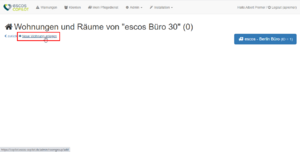
Anschließend kann die Wohnung konfiguriert werden (siehe Abbildung).
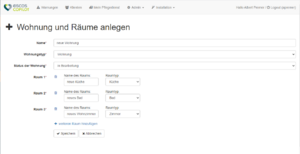
Folgende Hinweise gibt es zu den Feldern:
| Feldname | Hinweis |
|---|---|
| Name | Der Wohnungsname kann frei vergeben werden. Der Wohnungsname erscheint in den Meldungstexten (z.B. "escos Büro - Tür geöffnet"). Daher sollte der Wohnungsname so gewählt werden, dass den Nutzer*Innen eine Identifikation der auslösenden Wohnung möglich ist. Es hat sich bewährt, Zimmer bzw. Wohnungsnummern (inkl. Etagenbezeichnung) zu verwenden. |
| Wohnungstyp | Für Bewohner*Innenzimmer in stationären Pflegeinrichtungen und Wohngruppen ist der Wohnungstyp Pflegezimmer zu verwenden. Für alle anderen Wohnungen ist der Wohnungstyp Wohnung zu verwenden.
Der Wohnungstyp dient rein zur Information und hat keine Auswirkung auf die Funktion des Copiloten. |
| Status der Wohnung | Der Status der Wohnung sollte bis zur Inbetriebnahme auf in Bearbeitung stehen. Im Rahmen der Inbetriebnahme wird er auf aktiv gesetzt. |
| Raum 1...n | Es können so viele Räume wie benötigt angelegt werden. Räume dienen der logischen Unterteilung der Wohnung, wie sie beispielsweise zur Verortung von Sensoren benötigt wird. Zudem werden bei manchen Meldungen des Copiloten Rauminformationen hinterlegt.
WICHTIG: Es sind immer alle Zimmer der Wohnung anzulegen, auch wenn diese keine Geräte beinhalten. Räume können nachträglich hinzugefügt und entfernt werden! Der Raumtyp wird bei der Erstellung der Komponenten verwendet und muss daher korrekt angegeben werden. Der Raumtyp ergibt sich aus der Nutzung des Raums. Treffen mehrere Nutzungen auf einen Raum zu, so ist der erste zutreffende Raumtyp aus folgender Liste zu nehmen:
|